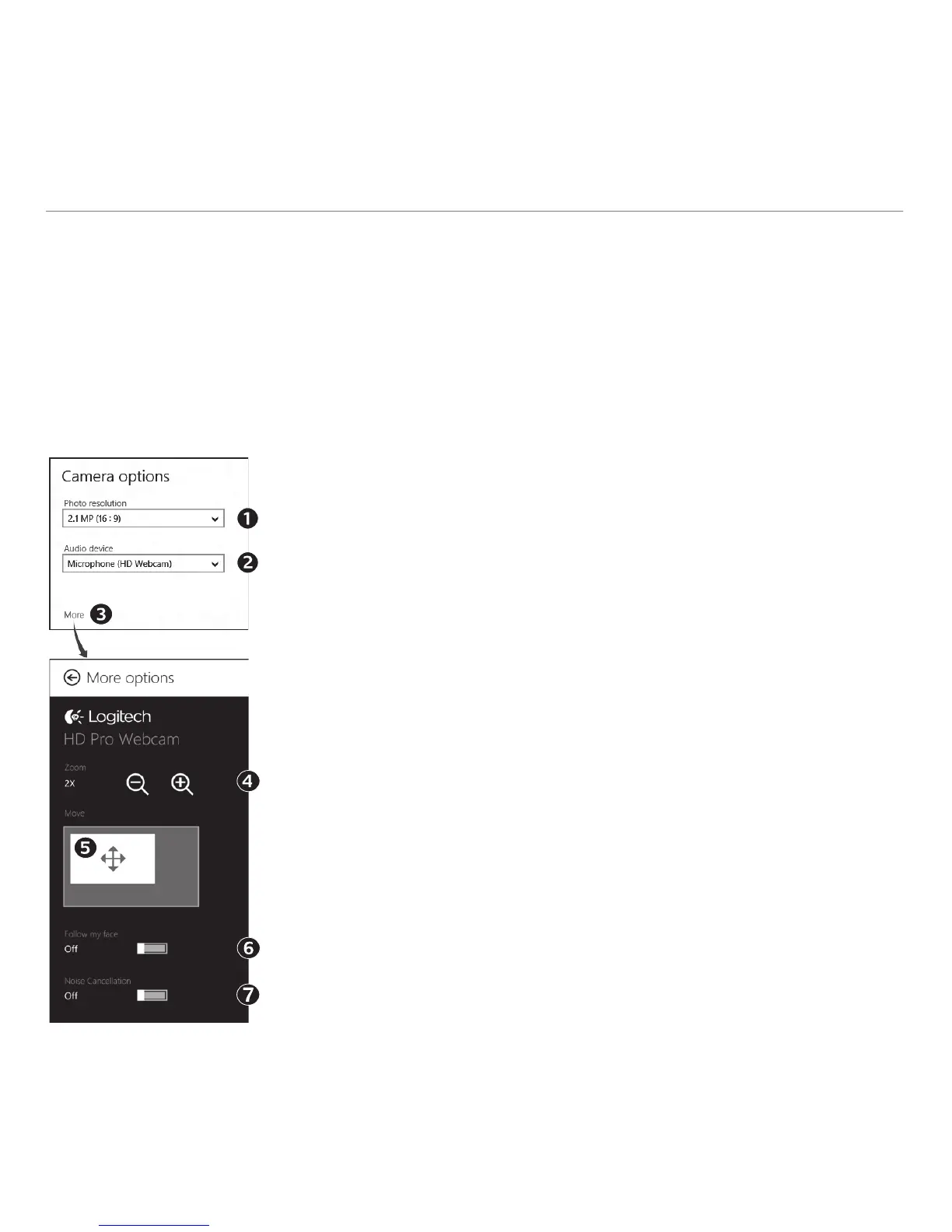Hrvatski 97
Logitech® Webcam C170
Softver Logitech automatski optimizira postavke okoline. Da biste prilagodili neku od postavki,
odaberite opcije kamere. To je dostupno u aplikaciji Camera (pogledajte prethodnu stranicu) i unutar
aplikacija Metro koje podržavaju web-kamere.
Prilagođavanje postavki aplikacije Camera
1. Odaberite potrebnu razlučivost za snimanje fotografija ili
videozapisa kada se nalazite u Video Mode (Načinu videozapisa).
2. Odaberite mikrofon koji želite upotrebljavati za snimanje zvuka
s videozapisa, ako imate više mikrofona.
3. Pristupite oknu More Options (Više opcija) da biste uživali
u naprednim značajkama, kao što je digitalni Zoom (Zum)
i Move (Pomicanje).
Ako okno More Options (Više opcija) ne prikazuje logotip Logitech
i nudi napredne opcije, moguće je da se softver Logitech nije
ispravno instalirao prilikom prvog povezivanja kamere. Da biste ga
ponovno instalirali, idite u Windows trgovinu i potražite program
Logitech Camera Controller.
4. Uvećajte ili smanjite prikaz da biste uključili/isključili okolinu.
5. Kada ste uvećali prikaz, povucite bijeli okvir da biste ga pomaknuli
(namjestite područje fokusiranja web-kamere).
6. Upotrijebite funkciju Follow my face (Slijedi moje lice) da biste
uvijek bili na slici.
7. Uživajte u jasnim razgovorima bez neugodne pozadinske buke.
Ovisno o dostupnim značajkama web-kamere, možete pristupiti
dodatnim naprednim postavkama tako što ćete se pomaknuti.
Savjet: Aplikacija Camera omogućuje vam da brzo i jednostavno upotrebljavate najpopularnije
značajke web-kamere. Ako želite iskoristiti sve prednosti naprednih značajki vaše web-kamere, kao
što je otkrivanje pokreta, upotrijebite softver Logitech Webcam koji možete pronaći na stranici
logitech.com/downloads.